Инсталиране на Microsoft Word на компютър
Microsoft Word е най-популярният текстов редактор в света. Милиони потребители по целия свят знаят за него, и всеки собственик на тази програма се намира в процеса на инсталирането му на компютъра си. Такава задача е трудна за някои неопитни потребители, тъй като изисква определен брой манипулации. След това стъпка по стъпка ще разгледаме инсталирането на думата и ще предоставим всички необходими инструкции.
Вижте също: Инсталиране на последните актуализации на Microsoft Word
съдържание
Ние инсталираме Microsoft Word на компютъра
Преди всичко бих искал да отбележа, че текстовият редактор на Microsoft не е безплатен. Неговата пробна версия се предоставя за един месец с изискването за предварително обвързване на банкова карта. Ако не искате да платите за програмата, ви съветваме да изберете подобен софтуер с безплатен лиценз. Ще намерите списък на такъв софтуер в другата ни статия на връзката по-долу и ще продължим с инсталирането на Word.
Повече подробности: Пет безплатни аналози на текстовия редактор Microsoft Word
Стъпка 1: Изтеглете Office 365
Абонирането за Office 365 ви позволява да използвате всички входящи компоненти с малка такса всяка година или всеки месец. Първите тридесет дни са информационни и не е нужно да купувате нищо. Ето защо нека разгледаме процедурата за закупуване на безплатни абонаментни и изтеглящи компоненти на вашия компютър:
Отворете страницата за изтегляне на Microsoft Word
- Отворете страницата на продукта, намираща се на връзката по-горе или чрез търсене във всеки удобен браузър.
- Тук можете да отидете директно на покупката или да опитате безплатната версия.
- Ако сте избрали втората опция, трябва да кликнете отново върху "Изпробвайте я безплатно в рамките на един месец" на страницата, която се отваря.
- Влезте в профила си в Microsoft. В случай на отсъствие прочетете първите пет стъпки в ръководството, което е представено на връзката по-долу.
- След като влезете в профила си, изберете държавата си и добавете начин на плащане.
- Наличната опция е да използвате дебитна или кредитна карта.
- Попълнете необходимата форма, за да свържете данните към профила и да продължите покупката.
- След като проверите вписаната информация, ще бъдете подканени да изтеглите инсталатора на Office 365 на вашия компютър.
- Изчакайте да се зареди и стартира.
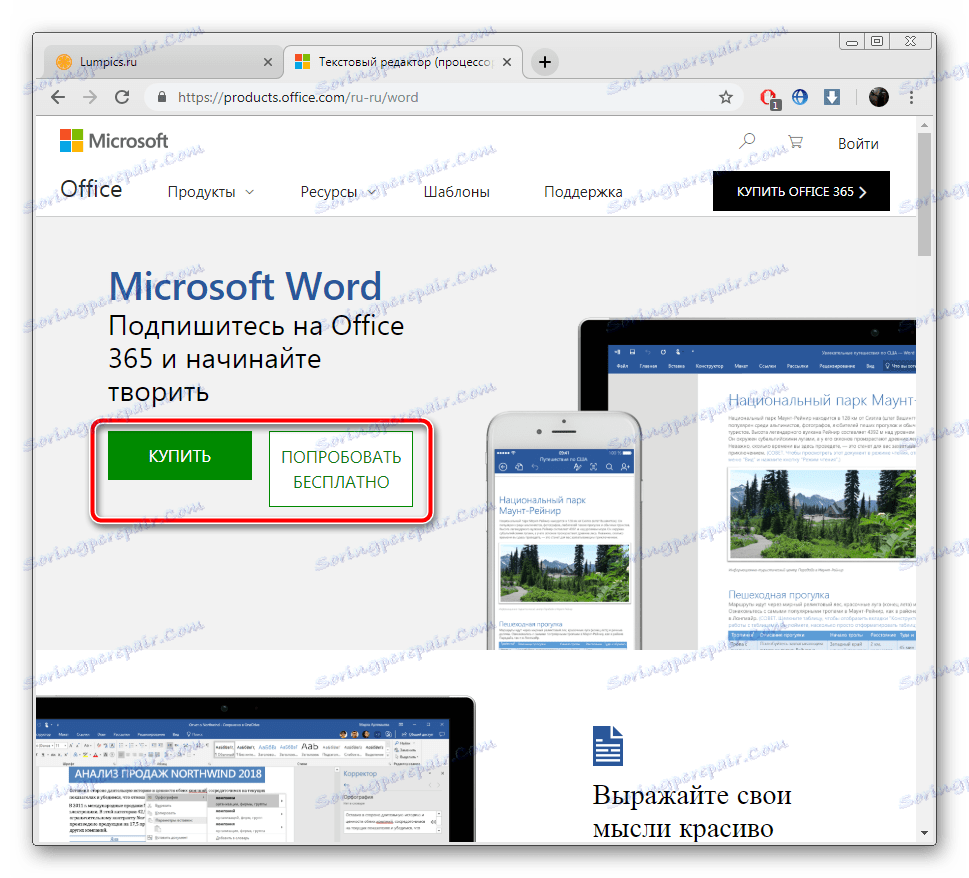

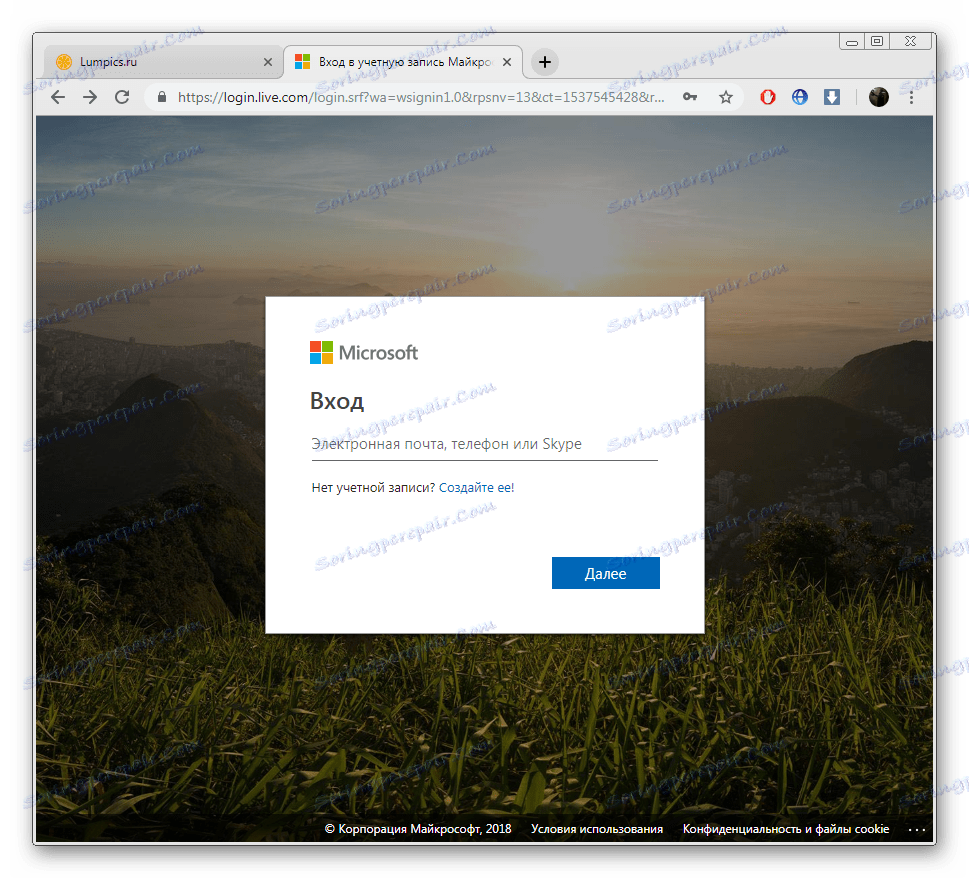
Повече подробности: Регистриране на профил в Microsoft
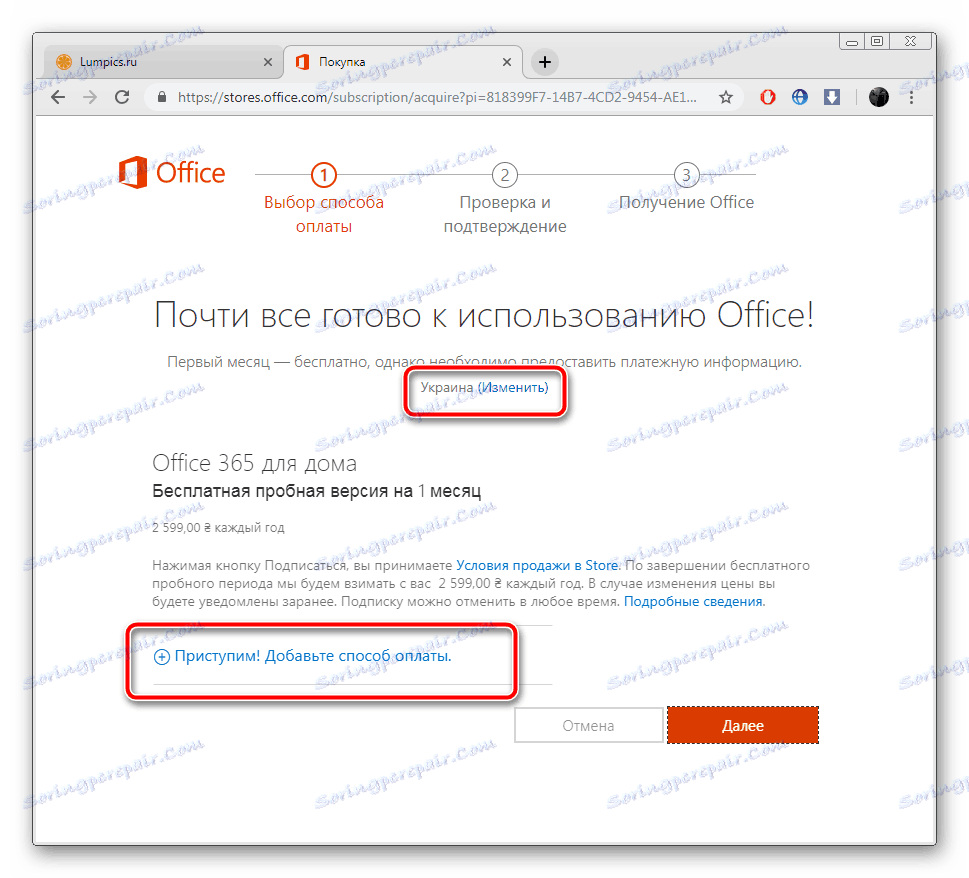
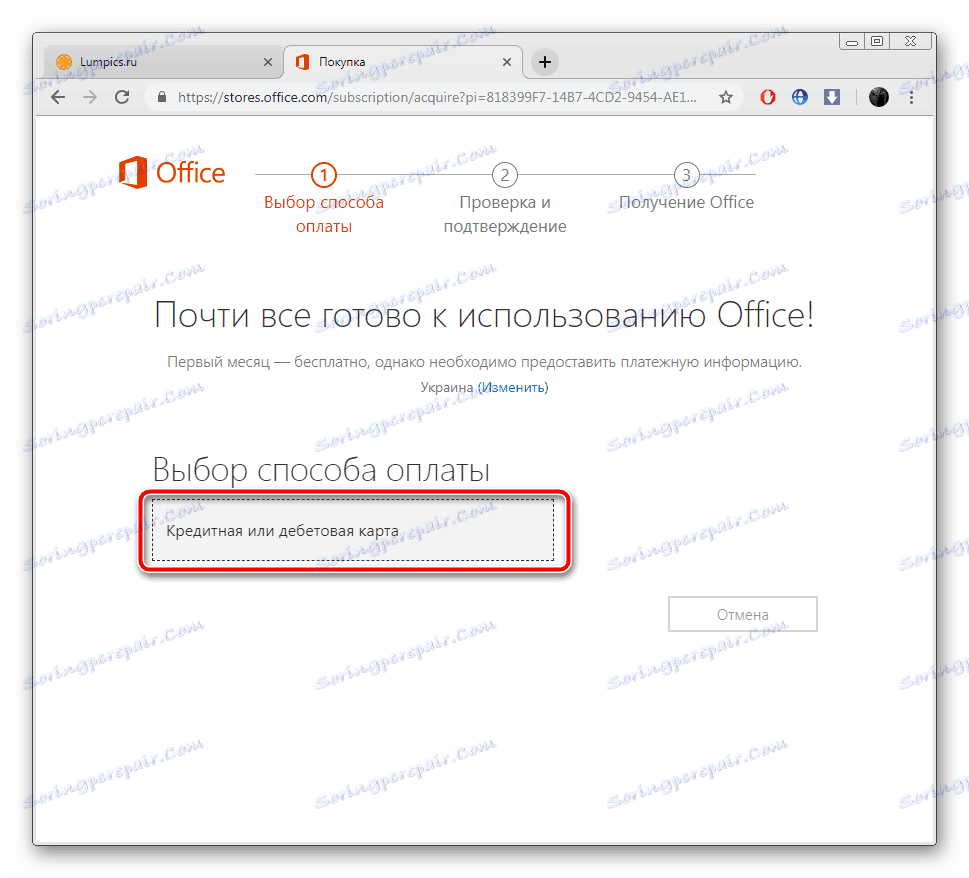
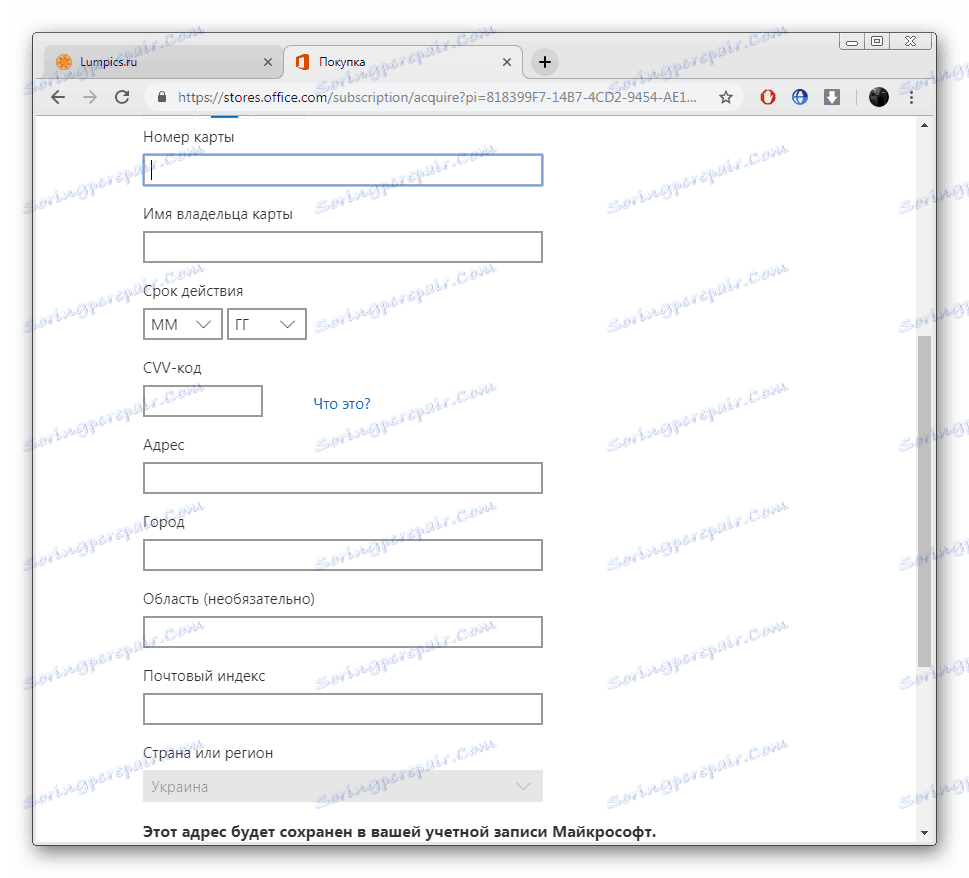
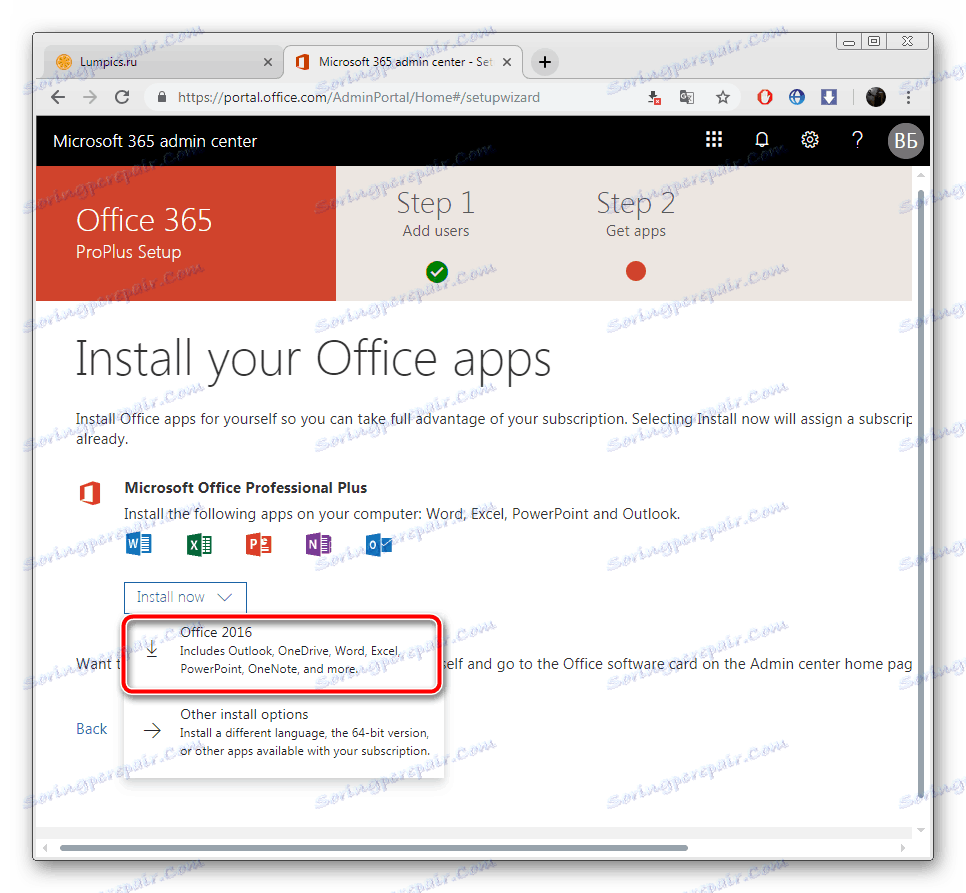
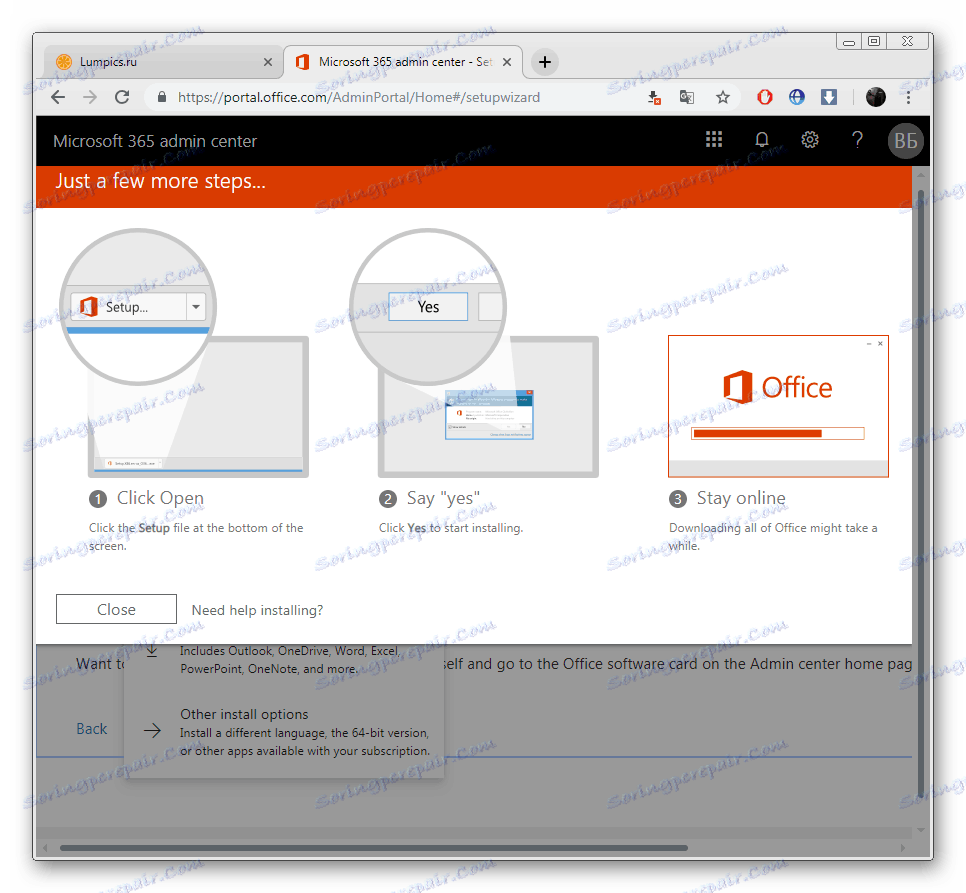
При проверката на картата, сумата в размер на един долар ще бъде блокирана, скоро тя отново ще бъде прехвърлена към наличните средства. В настройките на профила ви в Microsoft можете да прекратите абонамента си от предоставените компоненти по всяко време.
Стъпка 2: Инсталирайте Office 365
Сега трябва да инсталирате предварително свален софтуер на вашия компютър. Всичко се извършва автоматично и потребителят трябва да изпълни само няколко действия:
- След стартирането на инсталатора изчакайте да подготви необходимите файлове.
- Обработката на компонентите започва. Само Word ще бъде изтеглено, но ако изберете пълното изграждане, абсолютно всички налични софтуерни програми ще бъдат изтеглени. По време на това не изключвайте компютъра и не прекъсвайте връзката с интернет.
- След като приключите, ще бъдете уведомени, че всичко е успешно и прозорецът на инсталатора може да бъде затворен.
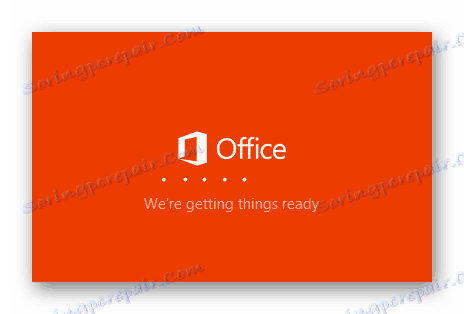
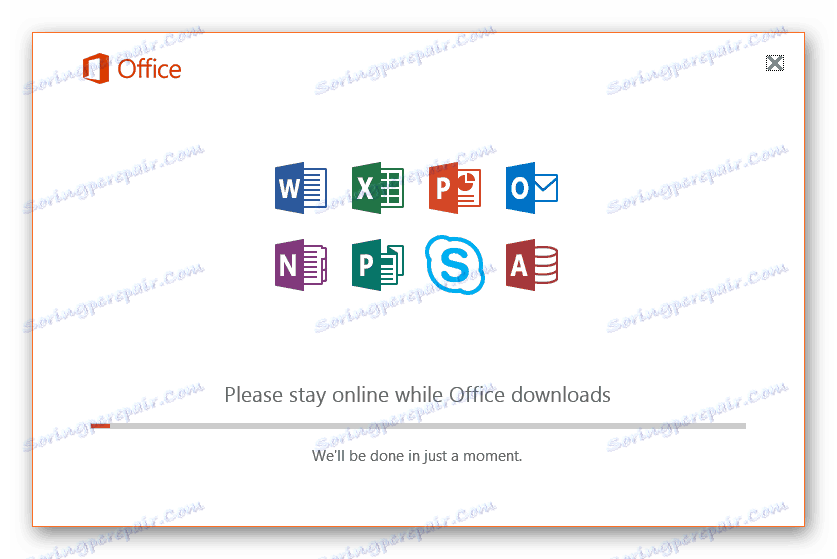
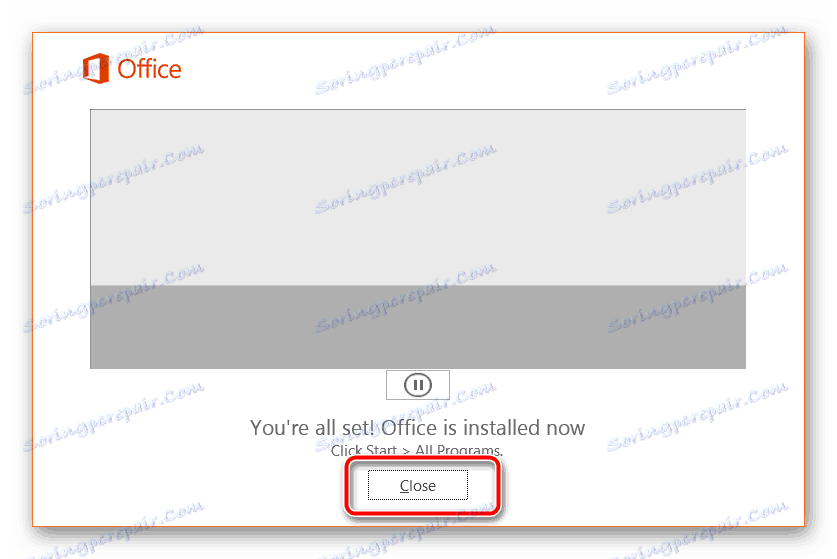
Стъпка 3: Първо стартирайте думата
Програмите, които сте избрали, сега са на вашия компютър и са готови за работа. Можете да ги намерите от менюто "Старт" или от иконите на лентата на задачите. Обърнете внимание на следните инструкции:
- Отворете думата. Първото стартиране може да отнеме много време, тъй като софтуера и файловете са конфигурирани.
- Приемете лицензионното споразумение, след което ще станете достъпни в редактора.
- Отидете, за да активирате софтуера и следвайте инструкциите на екрана или просто затворете прозореца, ако не искате да го направите сега.
- Създайте нов документ или използвайте предоставените шаблони.
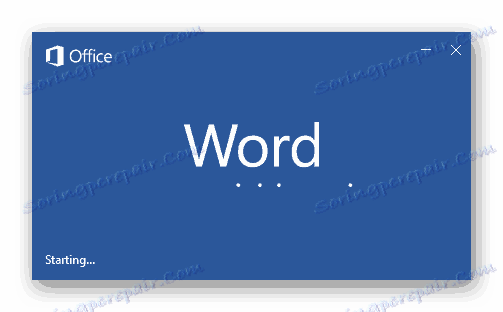
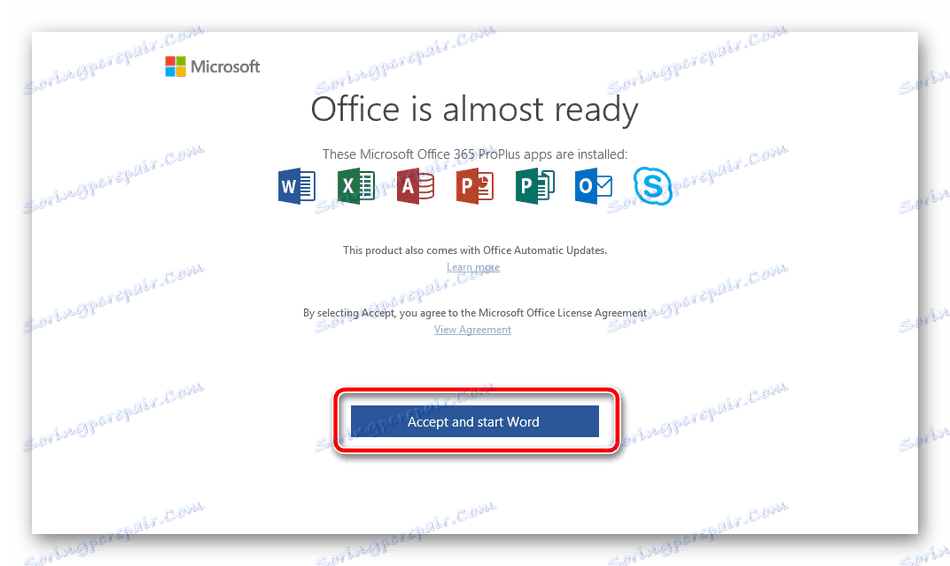
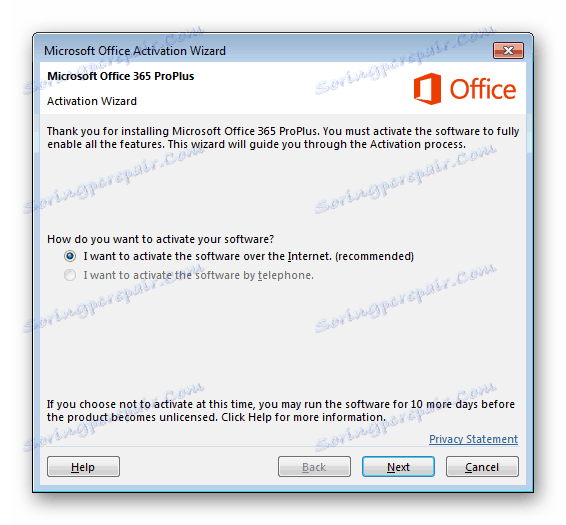
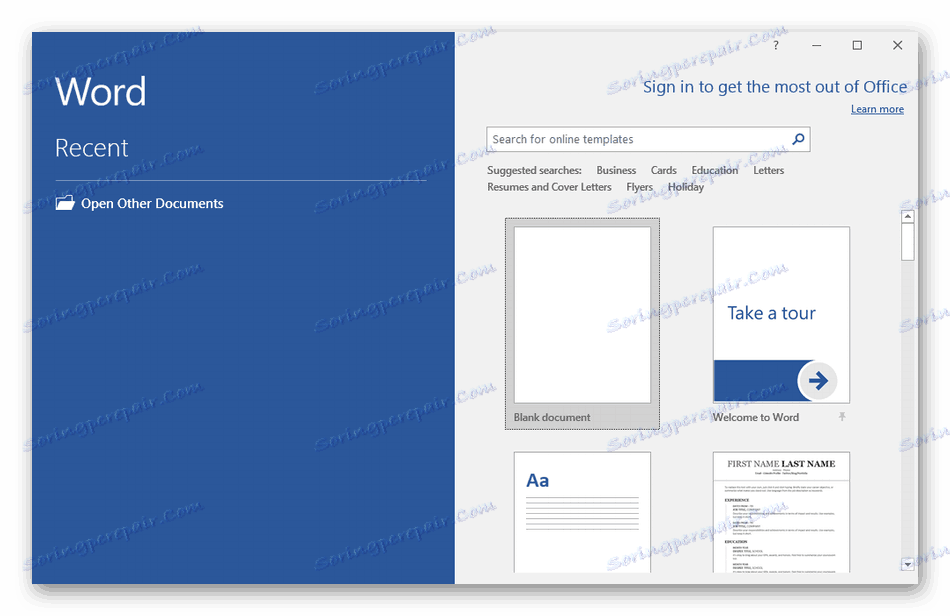
На тази статия нашата статия завършва. Горните ръководства трябва да помогнат на начинаещите потребители да разберат инсталирането на текстов редактор на вашия компютър. Освен това препоръчваме да прочетете другите ни статии, които ще ви помогнат да опростите работата в Microsoft Word.
Вижте също:
Създаване на шаблон за документи в Microsoft Word
Разрешаване на грешки при опит за отваряне на файл в Microsoft Word
Решаване на проблеми: Документът на MS Word не може да бъде редактиран
Включете автоматичната проверка на правописа в MS Word